Корисна інформація
Назад
Хмарна печатка ФОП для ПРРО
Увійдіть в особистий кабінет DepositSign та натисніть «Отримати КЕП»

Оберіть варіант отримання послуг: «Офлайн».
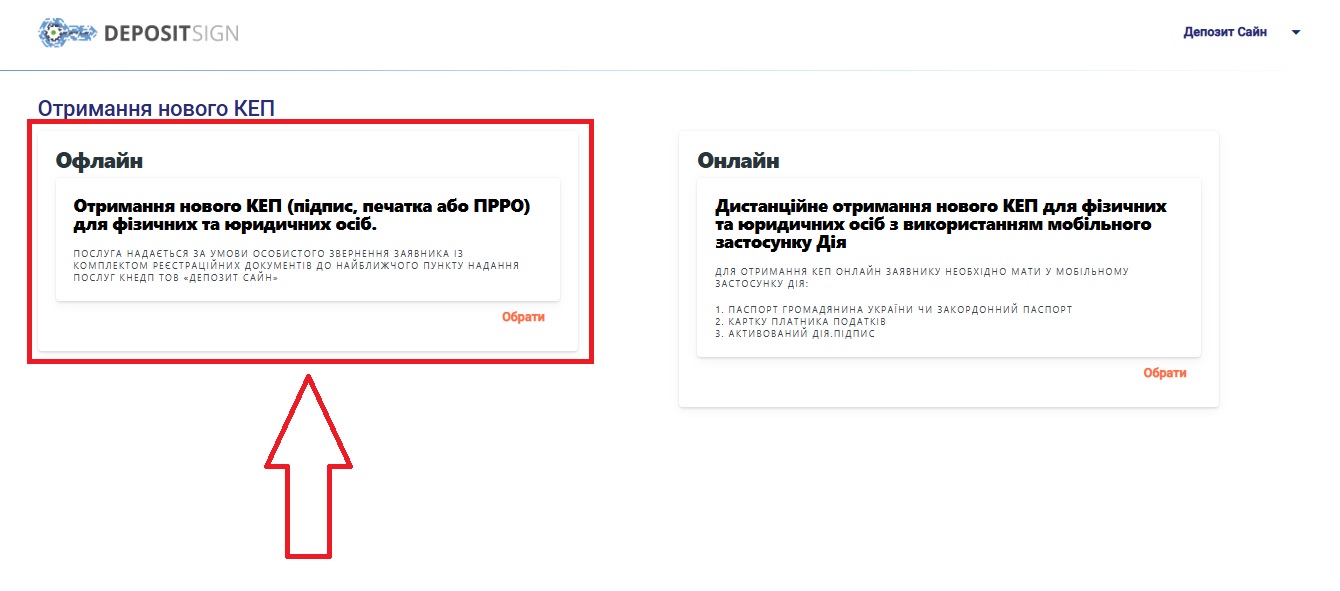
Крок 1:
- У полі «Тип заявника» оберіть «Фізична особа»;
- У полі «Термін дії сертифіката» оберіть потрібний Вам термін дії сертифіката (1 або 2 роки);
- У полі «Тип кваліфікованого електронного підпису» оберіть «для РРО»;
- У полі «РНОКПП» введіть Ваш реєстраційний номер облікової картки платника податків;
- У полі «Пункт отримання послуг» оберіть зручний для відвідування Вами пункт для проходження особистої ідентифікації;
- Натисніть «Зберегти»;
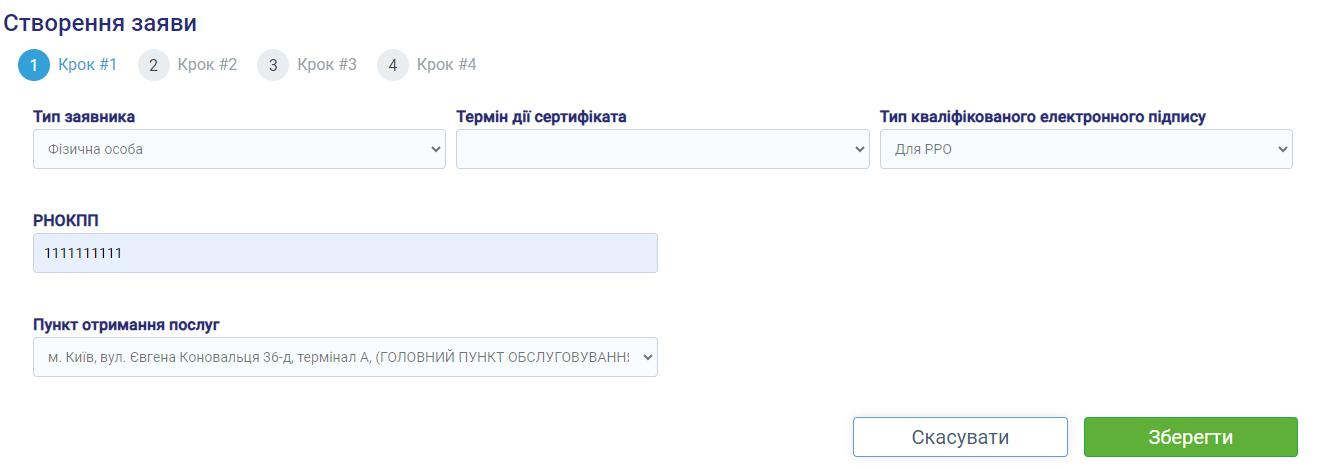
Крок 2:
- У полі «Прізвище» вкажіть Ваше прізвище українською мовою згідно з документом, що посвідчує Вашу особу.
- У полі «Ім’я» вкажіть Ваше ім’я українською мовою згідно з документом, що посвідчує Вашу особу.
- У полі «По батькові» вкажіть Ваше по батькові українською мовою згідно з документом, що посвідчує Вашу особу.
- У полі «РНОКПП (Ідентифікаційний код)» вкажіть Ваш ідентифікаційний код. У разі, якщо особа відмовилася від присвоєння ідентифікаційного коду, у це поле вкажіть серію та номер паспорту.
- Поле «УНЗР» заповнюється у разі, якщо для особистої ідентифікації Ви будете використовувати паспорт громадянина України виготовленого у формі пластикової картки, що містить безконтактний електронний носій (ID КАРТКА), або паспорт громадянина України для ВИЇЗДУ ЗА КОРДОН. В такому випадку у полі «УНЗР» вкажіть № запису документу.
- У полі «Унікальний номер РРО» вкажіть у числовому форматі номер, який буде присвоєний сертифікату для РРО.
- У полях «Пароль захисту особистого ключа» та «Повторіть пароль» вкажіть бажаний пароль для електронного підпису. Зазначте комбінацію, яку вважаєте зручною для підписання та безпечною, вимоги до складності пароля відсутні. Даний пароль в подальшому відновити неможливо.
- У полі «Кодове слово» вкажіть слово, яке буде використовуватися для управління доступом до особистого ключа.
- У полі «Я погоджуюся з договором-офертою» проставте галочку ☑.
- У полі «Публікувати сертифікат на сайті» проставте галочку ☑.
- Натисніть «Зберегти».
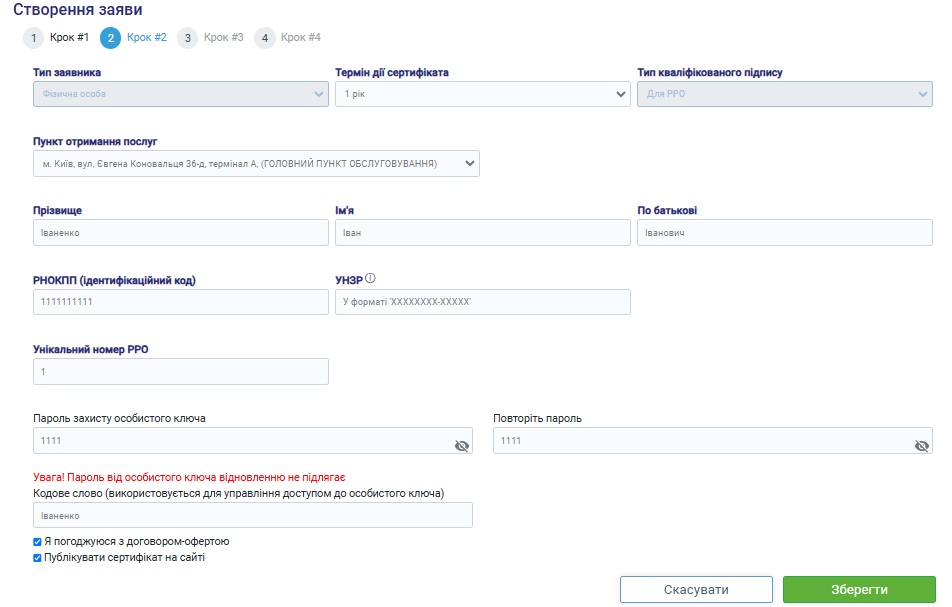
В особистому кабінеті сформується запис заяви для хмарної печатки РРО.
Крок 3:
- Ознайомтесь зі змістом заяви та перевірте правильність уведених данних;
- За необхідності, можете завантажити та роздрукувати дану заяву;
- Натисніть «Далі».
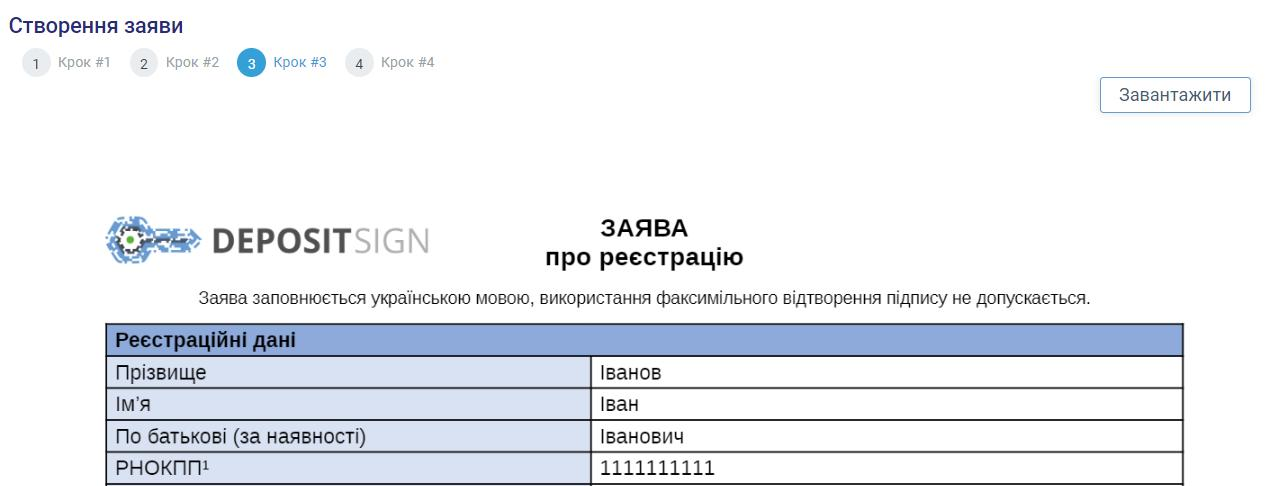
Крок 4:
- У полі «Тип документу» оберіть тип документу, який посвідчує Вашу особу (паспорт / ID-карта / Закордонний паспорт / Водійське посвідчення / Посвідка на проживання / Е – паспорт );
- У полі «Номер документа» вкажіть серію та/або номер документа, що посвідчує Вашу особу;
- Завантажте кольорові / чорно-білі скан-копії або фотознімки зазначених документів;
Ви можете надіслати документ, що посвідчує особу використовуючи додаток «Дія» – детальна інструкція у розділі 4.1. «Завантаження документів з Дія». - Натисніть «Зберегти».
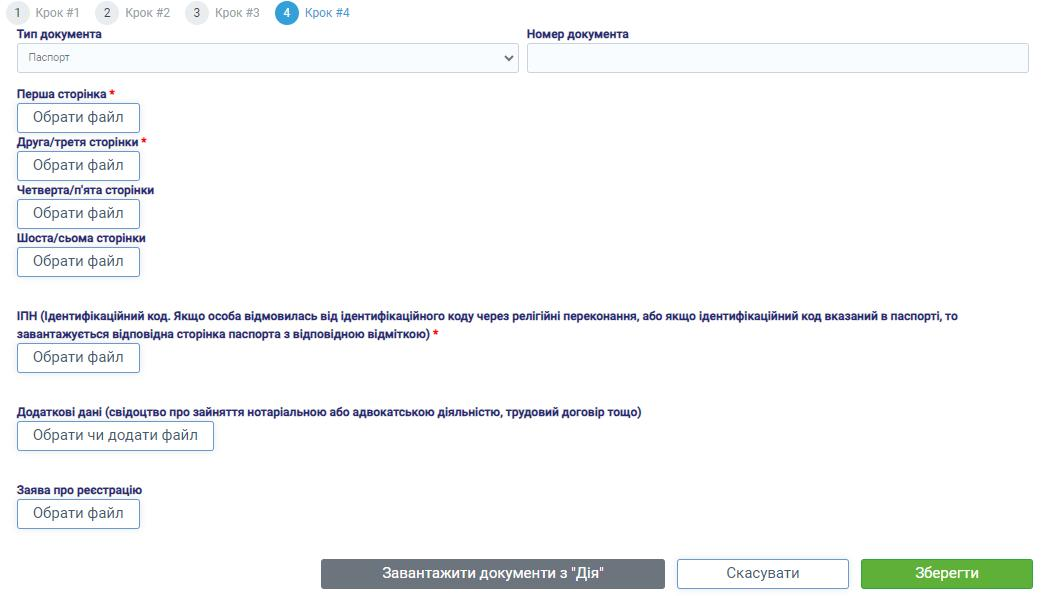
Крок 5:
- Зверніться до найближчого пункту обслуговування з оригіналами документів, які необхідні для отримання визначеної послуги (слід враховувати графік роботи та наявність попереднього запису на відвідування).